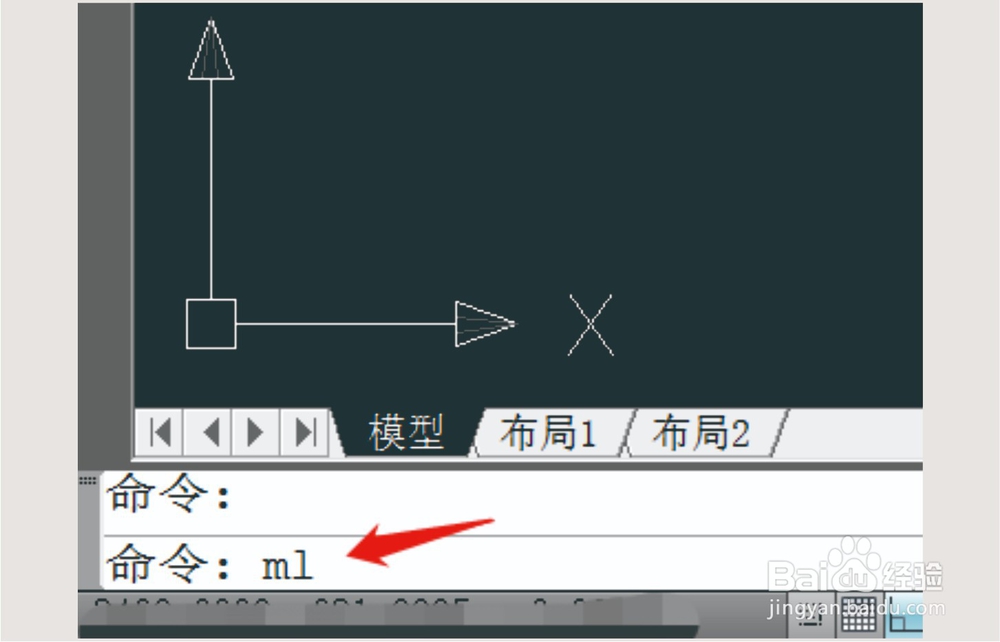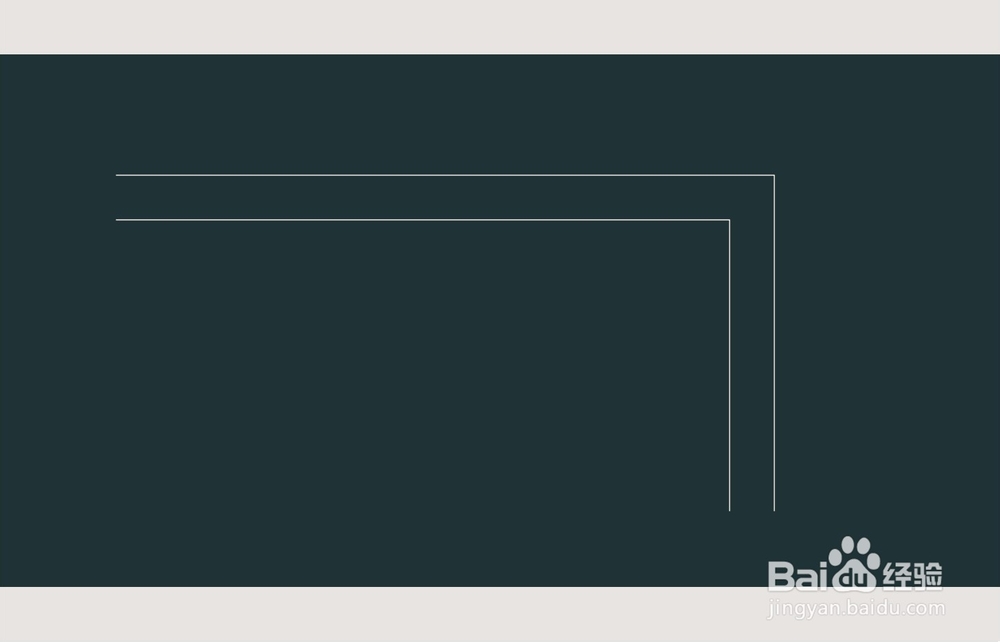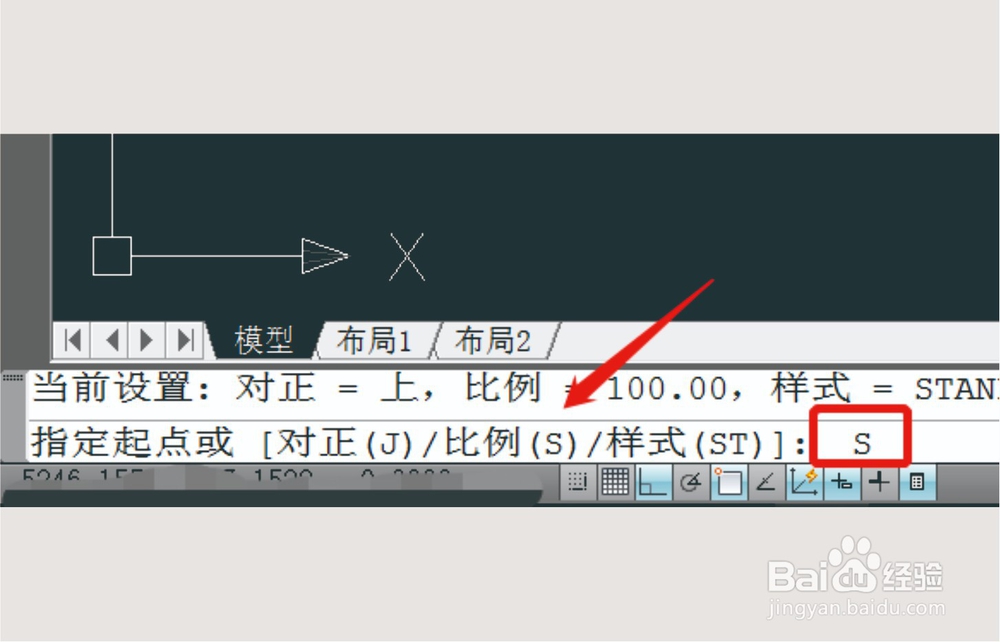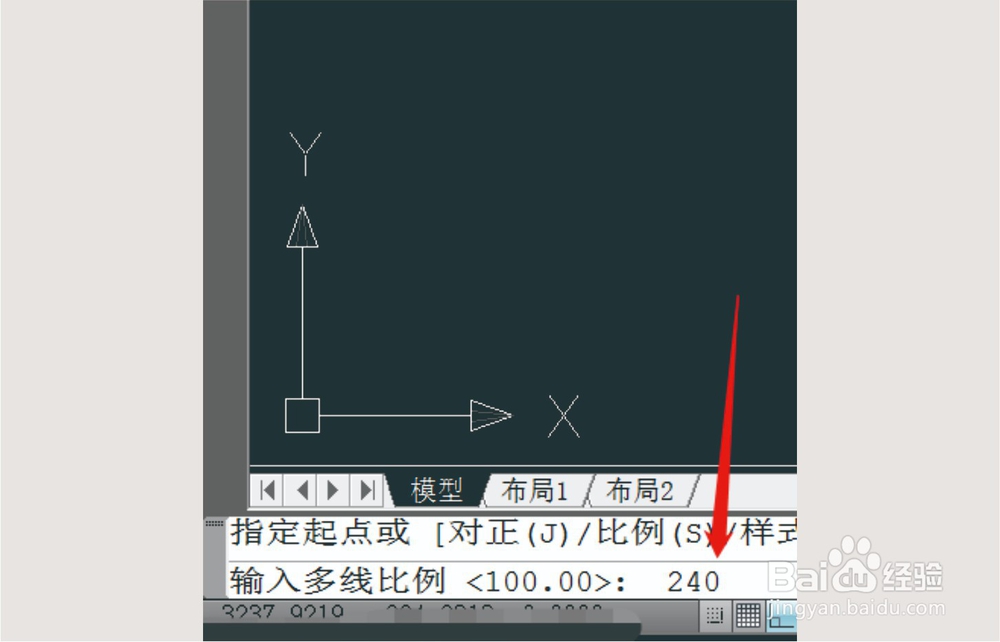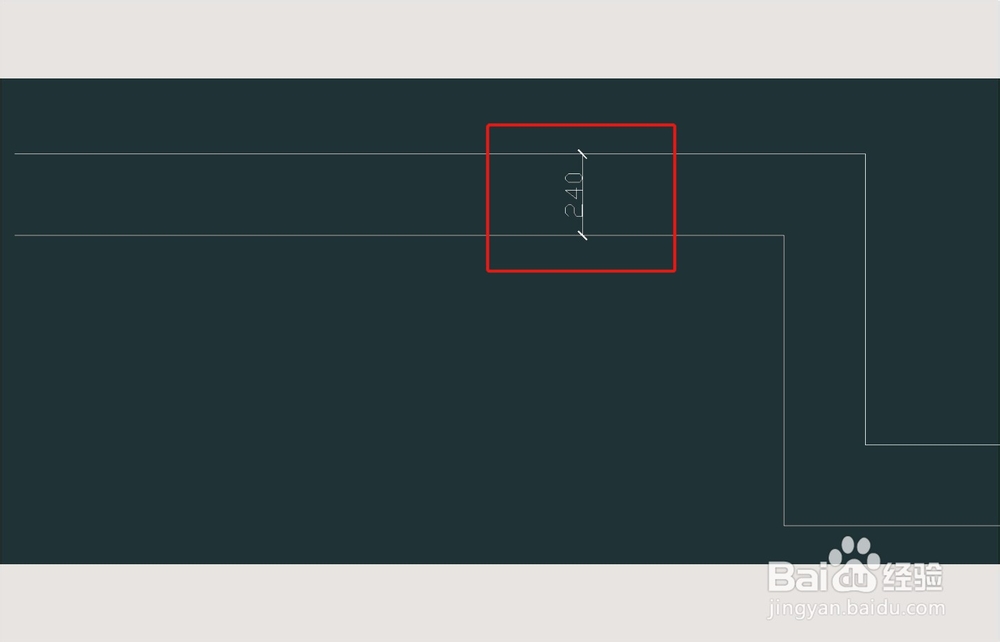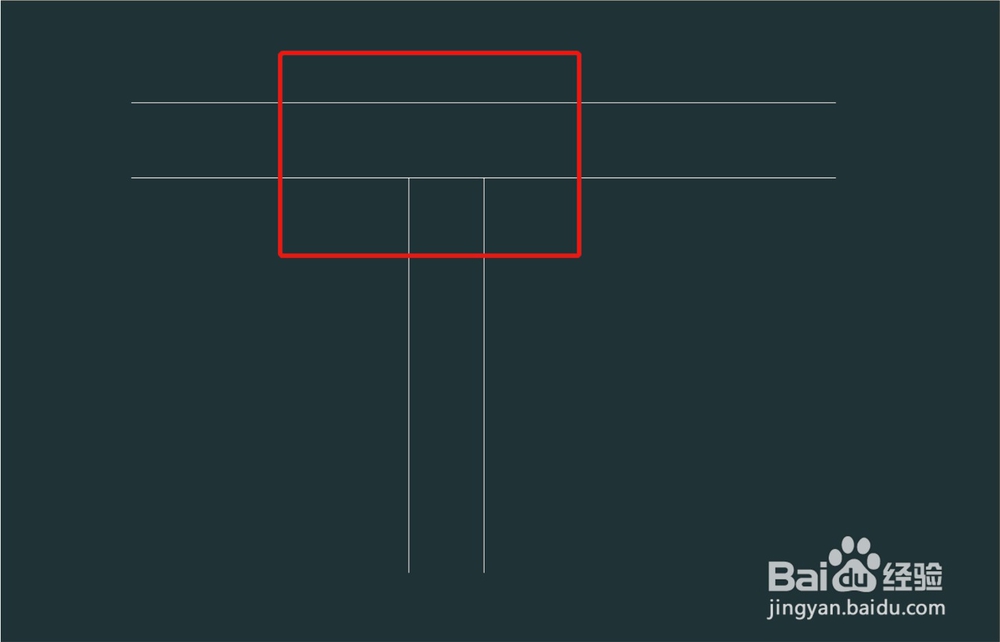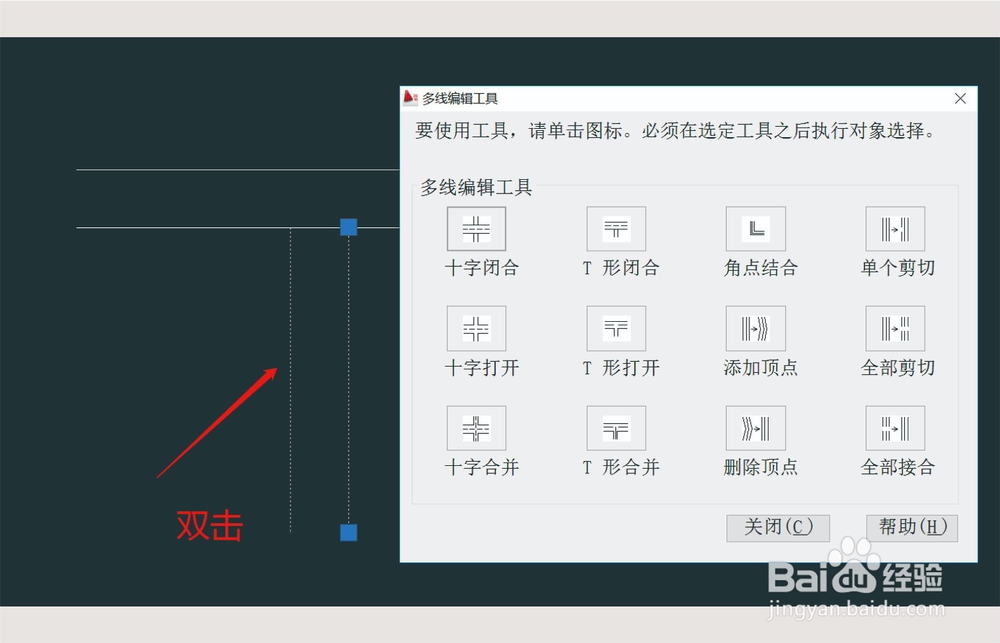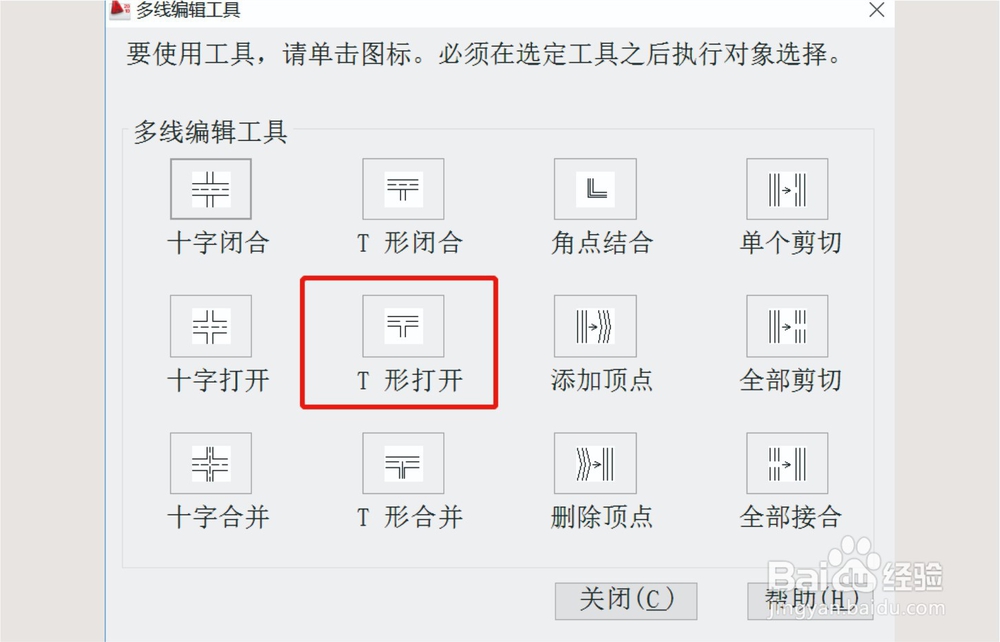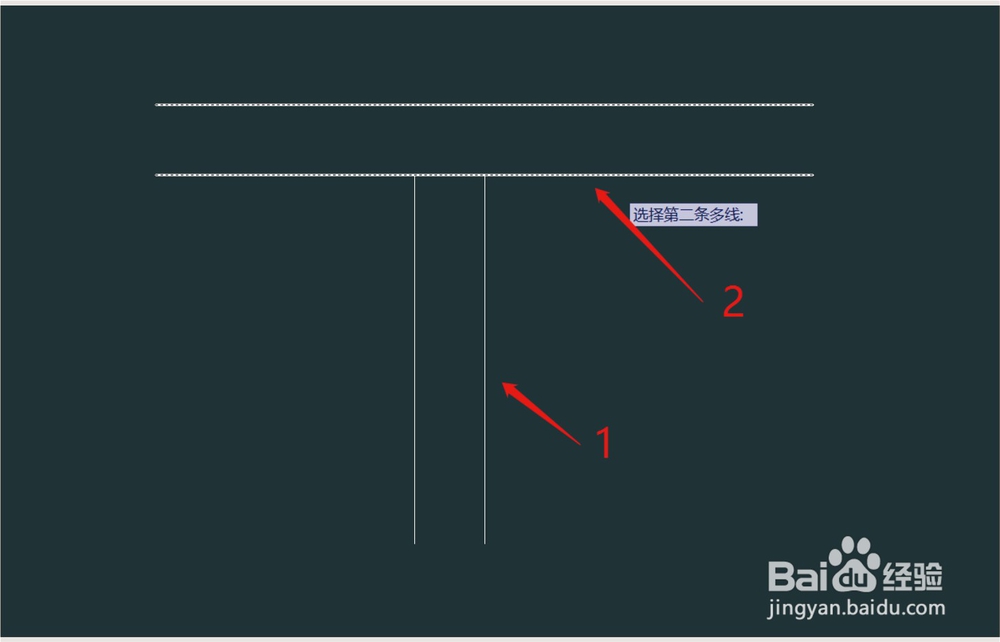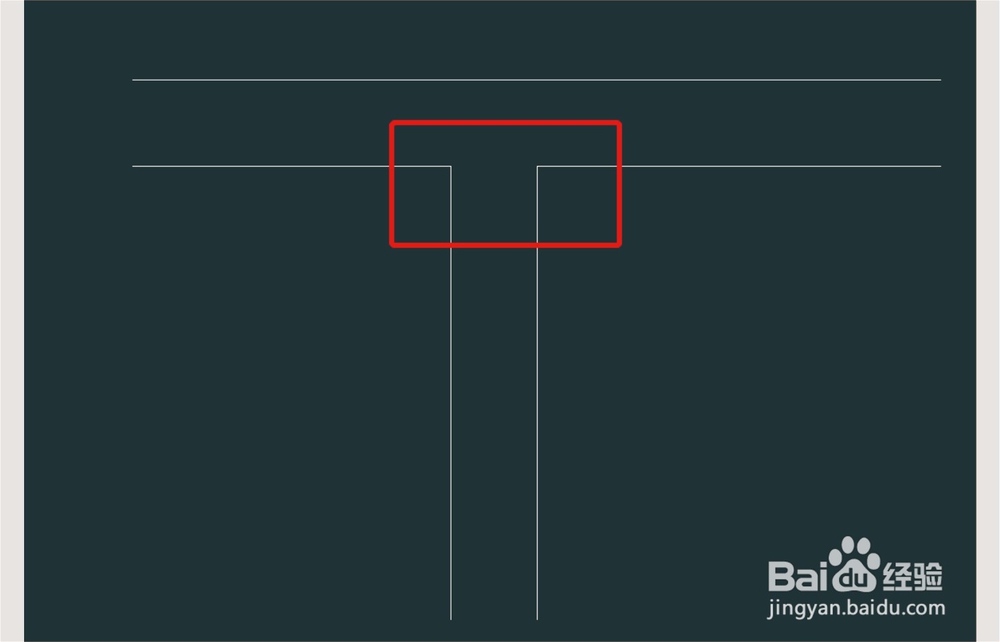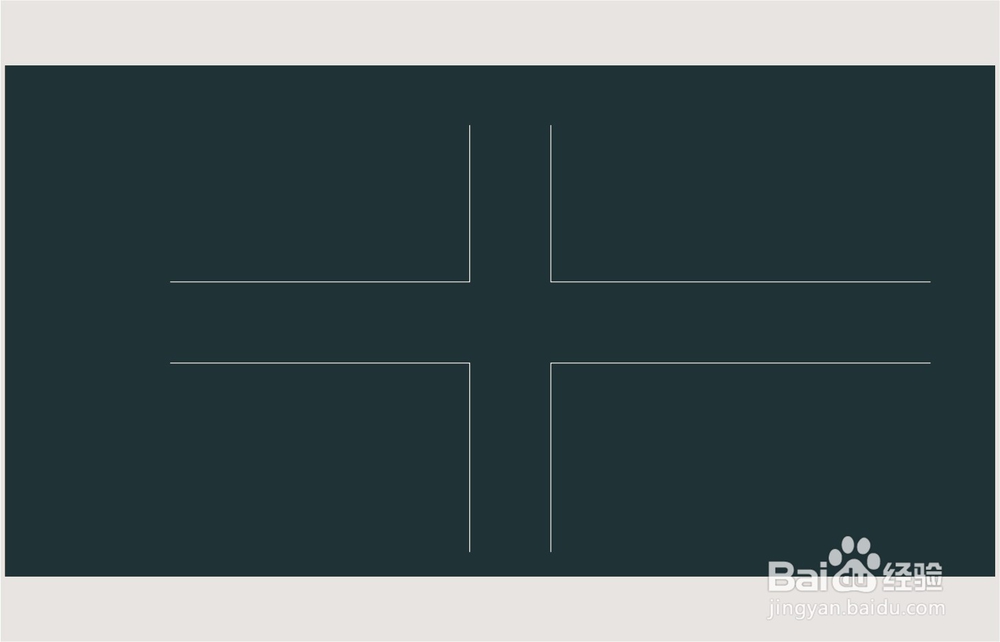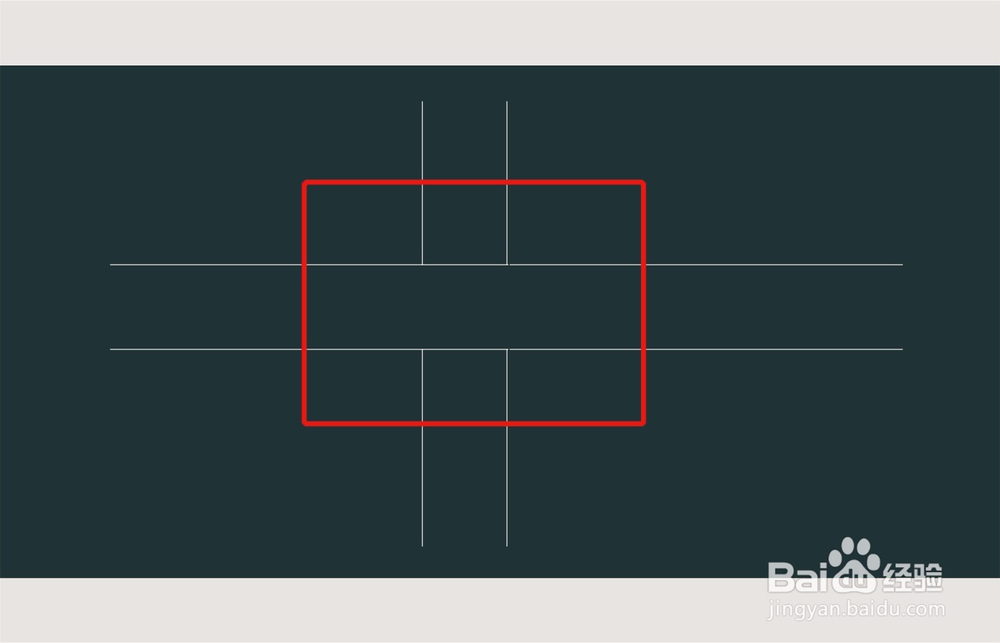CAD怎么快速绘制墙体
1、打开CAD软件,打开之后输入快捷键”ML“,点击回车或者空格确认。
2、确认之后,我们绘制一段线段会发现这个命令绘制的是双线,即墙体线。
3、但是墙体的厚度不是全部一样的,我们在执行”ML“命令之后,再输入”S“命令即可设置墙体厚度。
4、比如我们设置墙体厚度为”240“,我们绘制出来的线条间隔即为240。
5、我们绘制两条相交的墙体,绘制后这个墙体交界的地方肯定是不对的。
6、我们这个时候鼠标左键双击绘制好的墙体,即会打开墙体的编辑工具。
7、比如我们选择T形打开,然后连续选择这两条墙体线,即可连接这个两条墙线。
8、当然墙体编辑工具有很多的样式,有十字和转角,我们根据需求来编辑。
9、总结:打开墙体的绘制工具”ML“在ML命令下执行”S“命令即可设置墙体厚度墙体绘制之后,双击墙体线即可打开编辑工具然后根据墙体的连接情况选择编辑工具类型
声明:本网站引用、摘录或转载内容仅供网站访问者交流或参考,不代表本站立场,如存在版权或非法内容,请联系站长删除,联系邮箱:site.kefu@qq.com。